Cela peut être une tâche un peu délicate si nous ne connaissons pas ou ne connaissons pas d'application qui nous permet de le faire. Heureusement, il existe plusieurs façons de le faire, sans avoir besoin d'installer toute application externe et sans ROOT. Et vous pouvez même diviser votre écran mobile en deux mobiles en même temps.
Lorsque nous divisons l'écran en deux, nous pouvons effectuer plusieurs tâches sans avoir besoin d'interrompre non plus. Par exemple, vous pouvez avoir une carte YouTube ouvrir et, à son tour, avoir une conversation via WhatsApp.
La plupart des téléphones portables, en particulier les plus récents, ont la capacité de le diviser écran avec la commodité d'une simple touche, comme dans le cas des appareils Huawei. Cependant, sur des mobiles légèrement plus anciens, cela peut être fait, mais ce n'est pas un processus aussi simple.
Il est important de revoir la fonctionnalité du téléphone et lisez attentivement tout ce qui implique un placement sur écran partagé, car de nombreux téléphones portables, aussi récents soient-ils, ne prennent pas en charge cette fonctionnalité.
Comment activer l'écran partagé sur Android ?
Il s'agit d'une méthode assez générique que vous pouvez effectuer sur n'importe quel appareil mobile. C'est ce qu'on appelle la "méthode" toucher et faire glisser ". Pour l'utiliser, il vous suffit de suivre les étapes suivantes :
- Commencez par ouvrir l'application avec laquelle vous souhaitez démarrer le partage d'écran. Cela peut venir de application ou depuis une fenêtre spécifique de votre mobile.
- Une fois ouvert, vous devez appuyer sur l'icône située dans le sélecteur d'application. Vous pouvez généralement le trouver sous la forme d'une boîte qui se trouve sur le côté droit de la barre navigation. Une fois sur place, il vous suffit de sélectionner la première application.
- Après l'avoir sélectionnée, faites glisser l'application que vous avez sélectionnée vers le haut de la écran pour le remettre à sa place.
- Lorsque la première application se trouve à l'endroit souhaité, il vous suffit de localiser la deuxième application de la même manière et de répéter les étapes précédentes. À la différence que vous ne le placerez pas au même endroit que le premier, mais à la place vous le placerez dans un espace libre sur votre écran.
De cette façon, vous aurez déjà le vôtre écran partagé sans aucune sorte d'interruption ou de problème dans sa fonctionnalité.

Écran partagé en téléchargeant une application
Pour commencer à diviser l'écran, vous devez suivre les étapes suivantes :
- Commencez par vous connecter à l'application Google Play et téléchargez le application de création d'écran partagé, que vous pouvez acheter gratuitement. Vous pouvez également l'obtenir via un APK.
- Une fois l'application téléchargée, vous devez créer un un widget Écran divisé. Cela peut être fait facilement, simplement en maintenant l'écran principal enfoncé et en ajoutant le widget " Nouvel écran partagé 1 x 1 ”Sur l'écran principal.
- Le widget de l'application apparaîtra automatiquement dans le écran d'accueil.
- Finalement, le téléphone vous demandera certaines autorisations, que vous devrez accorder, afin qu'il soit automatiquement activé et qu'il n'y ait pas de défauts.
- Entrez le widget, qui vous amènera à l'application et choisissez quelle est la première application que vous souhaitez ouvrir en tant que écran partagé à l'intérieur de votre téléphone.
- Après cela, vous devez sélectionner quelle sera la deuxième application que vous aurez ouverte sur l'écran partagé.
- Une fois que vous avez choisi quels écrans partagés vous allez ouvrir, il vous suffit d'appuyer sur le bouton " Créer « Et automatiquement, le nouveau widget sera généré et votre écran sera divisé.
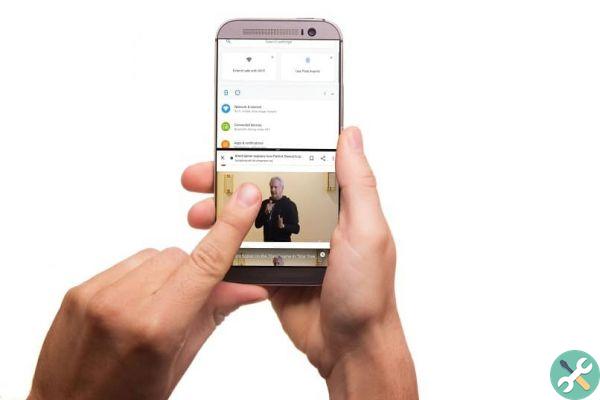
Une fois qu'il est prêt, lorsque vous quittez l'application, il vous suffit d'entrer le un widget, pour pouvoir visualiser l'écran partagé, avec les deux applications que vous avez sélectionnées.


























